- Εγγραφή οθόνης
- Mac βίντεο εγγραφής
- Windows Video Recorder
- Mac Audio Recorder
- Windows Audio Recorder
- Εγγραφή κάμερας Web
- Εγγραφή παιχνιδιών
- Εγγραφή συσκέψεων
- Εγγραφή κλήσης Messenger
- Εγγραφή Skype
- Εγγραφή μαθήματος
- Εγγραφή παρουσίασης
- Chrome Recorder
- Εγγραφή του Firefox
- Screenshot σε Windows
- Στιγμιότυπο οθόνης σε Mac
Δωρεάν συσκευή εγγραφής οθόνης χωρίς υδατογράφημα - καλύτερη επιλογή το 2023
 αναρτήθηκε από Λίζα Οου / 14 Ιαν 2021 16:00
αναρτήθηκε από Λίζα Οου / 14 Ιαν 2021 16:00Το Διαδίκτυο είναι ένας ιστός υπολογιστών που διαδίδεται σε όλο τον κόσμο, οπότε βοηθά τους ανθρώπους να μεταδίδουν πληροφορίες γρήγορα και αποτελεσματικά. Μερικοί άνθρωποι το χρησιμοποιούν για να μάθουν διαδικτυακό μάθημα, κάποιοι παίζουν παιχνίδια, κάποιοι από αυτούς μοιράζονται κόλπα ζωής κ.λπ. Επομένως, είναι απαραίτητο να οθόνη εγγραφής στον υπολογιστή για διαδικτυακά μαθήματα, παιχνίδια, βίντεο και πολλά άλλα.
Προκειμένου να οθόνη καταγραφής στα Windows ή Mac, μπορείτε να βρείτε πολλά δωρεάν εργαλεία εγγραφής οθόνης, αλλά τα περισσότερα έχουν διαφορετικά μειονεκτήματα, όπως κακή ποιότητα εγγραφής, περιορισμένη μορφή εξόδου, ενοχλητικές λειτουργίες και άλλα.
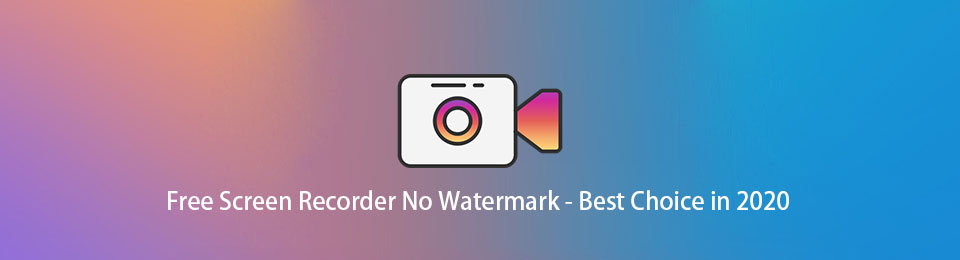
Το χειρότερο, προσθέτει υδατογράφημα στο βίντεο που ηχογραφήσατε.
Είναι πραγματικά απογοητευτικό για άτομα που θέλουν μόνο ένα καθαρό βίντεο. Μπορείτε να βρείτε τη συσκευή εγγραφής οθόνης χωρίς υδατογράφημα;
Σε αυτήν την ανάρτηση, θα παρουσιάσουμε 4 κορυφαίες συσκευές καταγραφής οθόνης υδατογραφήματος για εσάς.

Λίστα οδηγών
1. Εγγραφή οθόνης FoneLab (Windows / Mac)
Εδώ έρχεται η ερώτηση, ποια είναι η καλύτερη συσκευή εγγραφής οθόνης χωρίς υδατογράφημα;
FoneLab οθόνη εγγραφής είναι μια από τις καλύτερες επιλογές για εσάς. Είναι ένα ισχυρό εργαλείο που βοηθά τους χρήστες να καταγράφουν οθόνη, κάμερα web, μικρόφωνο, ήχο συστήματος και άλλα ανάλογα. Μπορείτε να το δοκιμάσετε εύκολα διαδικτυακό παιχνίδι, ήχο, διαδικτυακή συνάντηση και ό, τι θέλετε στον υπολογιστή χωρίς καθυστέρηση.
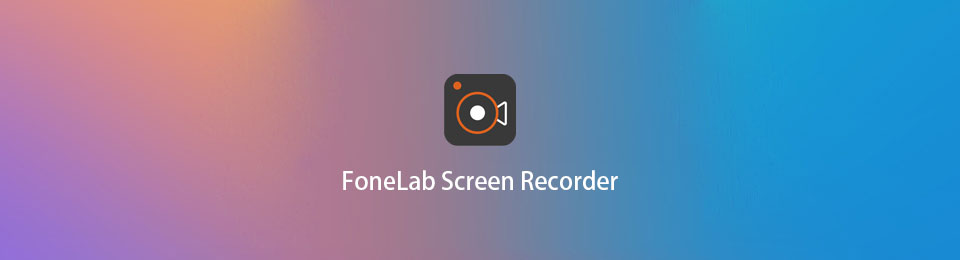
PROS
- Λήψη δωρεάν βίντεο και ήχου 3 λεπτών και μπορείτε να λάβετε αναβαθμισμένη έκδοση χωρίς χρονικό περιορισμό.
- Μπορείτε να προσθέσετε σχολιασμούς, κείμενο, βέλος, σχήματα κ.λπ. κατά την εγγραφή.
- Έχετε τη δυνατότητα να εμφανίσετε το δείκτη του ποντικιού και να καταγράψετε το κλικ του ποντικιού κατά τη διάρκεια της διαδικασίας.
- Απόκρυψη εικονιδίων επιφάνειας εργασίας κατά την εγγραφή.
- Απόκρυψη της γραμμής εργασιών του συστήματος κατά την εγγραφή.
- Προσαρμόστε τις προτιμήσεις για εγγραφή.
- Εγγραφή γύρω από το ποντίκι ή ακολουθήστε το ποντίκι.
- Κλειδώστε και καταγράψτε το παράθυρο.
- Εξαιρέστε το παράθυρο και εγγραφή.
- Διαθέσιμο για Windows και Mac.
- Εγγραφή βίντεο, ήχου και κάμερας ταυτόχρονα.
- Δεν υδατογράφημα.
CONS
- Χωρίς έκδοση Linux
Τρόπος εγγραφής οθόνης σε υπολογιστή με συσκευή εγγραφής οθόνης FoneLab
Είναι πραγματικά εύκολο στη χρήση, μπορείτε να εγγράψετε ένα βίντεο με λίγα κλικ. Εδώ θα παρουσιάσουμε τα χαρακτηριστικά του με σαφήνεια.
Το FoneLab Screen Recorder σας επιτρέπει να καταγράφετε video, audio, online tutorial, κ.λπ. στα Windows / Mac και μπορείτε εύκολα να προσαρμόσετε το μέγεθος, να επεξεργαστείτε το βίντεο ή τον ήχο και πολλά άλλα.
- Καταγράψτε βίντεο, ήχο, κάμερα και τραβήξτε στιγμιότυπα οθόνης σε Windows / Mac.
- Προεπισκόπηση δεδομένων πριν από την αποθήκευση.
- Είναι ασφαλές και εύκολο στη χρήση.
Βήμα 1Κατεβάστε και εγκαταστήστε FoneLab οθόνη εγγραφής από επίσημο ιστότοπο. Τότε θα ξεκινήσει αυτόματα.
Βήμα 2Μπορείτε να δείτε 4 επιλογές, όπως Εγγραφής βίντεο, Συσκευή εγγραφής ήχου, Οθόνη συλλαμβάνει και Περισσότερα. Πρέπει να επιλέξετε Εγγραφής βίντεο εδώ εάν θέλετε να εγγράψετε την οθόνη στον υπολογιστή.

Βήμα 3Επιλέξτε περιοχή εγγραφής εδώ. Μπορείτε να κάνετε κλικ Πλήρης για να τραβήξετε ολόκληρη την οθόνη ή επιλέξτε Εξατομικευμένο για να επιβεβαιώσετε ότι θέλετε να ηχογραφήσετε σταθερή περιοχή or επιλέξτε περιοχή / παράθυρο αναλόγως. Και μπορείτε επίσης να ενεργοποιήσετε Webcam, Ήχος συστήματος και Μικρόφωνο εάν θέλετε να εγγράψετε ήχο ή κάμερα ταυτόχρονα.

Μπορείτε πάντα να κάνετε κλικ Σύνθετη συσκευή εγγραφής κάτω από το πορτοκάλι REC Κουμπί στο εγγραφή γύρω από το ποντίκι or εξαιρέστε ένα παράθυρο.
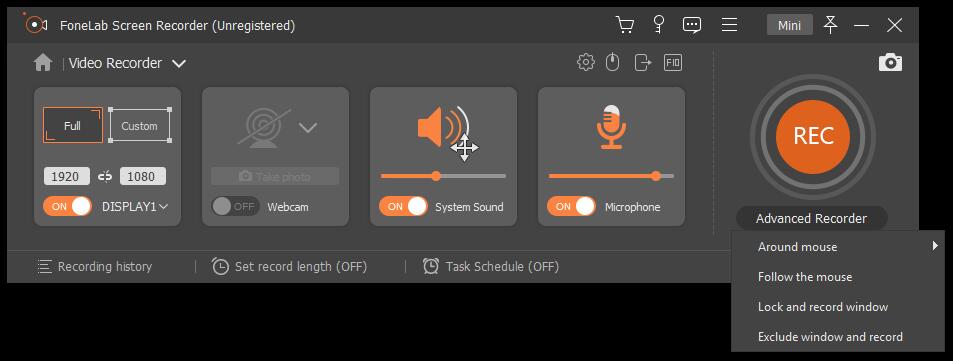
Επιπλέον, προσαρμόστε τις προτιμήσεις μέσω κουμπί μενού > Προτιμήσεις είναι διαθέσιμο. Έτσι μπορείτε να αλλάξετε τις ρυθμίσεις για εγγραφή, ποντίκι, hotkeys, παραγωγή και άλλα εδώ.
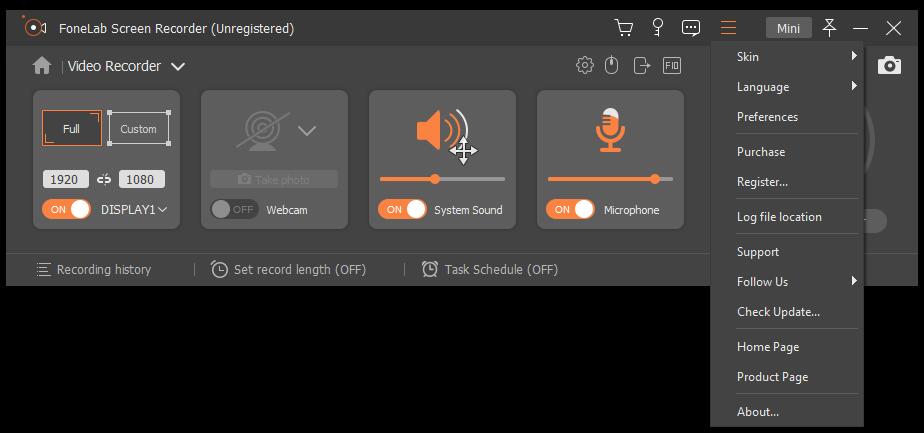
Βήμα 4Πατήστε REC για να ξεκινήσει η εγγραφή. Μπορείτε να δείτε ότι υπάρχουν μερικά εργαλεία επεξεργασίας αφού κάνετε κλικ στο επεξεργασία μολυβιών εικόνισμα. Είναι βολικό να προσθέτετε κείμενο, ζωγραφική, σχήματα και πολλά άλλα κατά την εγγραφή.

Βήμα 5Κάντε κλικ στο κόκκινη πλατεία εικονίδιο για να σταματήσετε την εγγραφή όταν τελειώσει. Μπορείτε να κόψετε τα βίντεο εδώ για να αφαιρέσετε τα ανεπιθύμητα μέρη. Κάντε κλικ Αποθήκευση και επιλέξτε μια τοποθεσία για να αποθηκεύσετε το βίντεο που έχετε εγγράψει.

Το FoneLab Screen Recorder σας επιτρέπει να καταγράφετε video, audio, online tutorial, κ.λπ. στα Windows / Mac και μπορείτε εύκολα να προσαρμόσετε το μέγεθος, να επεξεργαστείτε το βίντεο ή τον ήχο και πολλά άλλα.
- Καταγράψτε βίντεο, ήχο, κάμερα και τραβήξτε στιγμιότυπα οθόνης σε Windows / Mac.
- Προεπισκόπηση δεδομένων πριν από την αποθήκευση.
- Είναι ασφαλές και εύκολο στη χρήση.
2. OBS (Windows / Mac / Linux)
Το OBS (Open Broadcaster Software) είναι ένα από τα πιο δημοφιλή δωρεάν προγράμματα εγγραφής οθόνης ανοιχτού κώδικα σε υπολογιστή χωρίς υδατογράφημα. Σε σύγκριση με άλλους ανταγωνιστές, λειτουργεί σε Windows, Mac και Linux. Ενώ άλλοι δεν έχουν πάντα τις επιλογές Linux. Το πιο σημαντικό, μπορείτε να το χρησιμοποιήσετε λήψη ήχου οθόνης ή βίντεο, καθώς και δημιουργία σκηνών από εικόνες, κάμερα web κειμένου, λήψεις παραθύρων και πολλά άλλα.
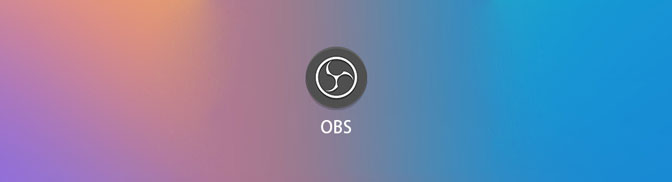
PROS
- Είναι ένα πρόγραμμα εγγραφής μεταξύ πλατφορμών.
- Υποστηρίζει Windows 7 και νεότερες εκδόσεις, macOS 10.11 και νεότερη έκδοση, Linux.
- Μπορείτε να θέσετε σε σίγαση τον ήχο ή να ρυθμίσετε την ένταση.
- Προεπισκόπηση ενός ζωντανού βίντεο για παρακολούθηση της τρέχουσας σκηνής.
- Μπορείτε να επιλέξετε σκοτεινά ή φωτεινά θέματα.
- Υπάρχουν 2 παράθυρα προεπισκόπησης καμβά σε λειτουργία Studio.
- Οι σκηνές είναι ομάδες βίντεο, κειμένου και ήχου.
- Μπορείτε να προσθέσετε προσθήκες για να επεκτείνετε τη λειτουργικότητα.
CONS
- Δεν είναι εύκολο στη χρήση.
3. QuickTime (Mac)
Όσον αφορά τον χρήστη Mac, το QuickTime θα είναι πάντα η πρώτη επιλογή δωρεάν καταγραφής οθόνης υδατογραφήματος σε Mac. Πιστεύετε ότι είναι μόνο ένας παίκτης; Οχι ακριβώς. Καταγραφέας QuickTime είναι μια ενσωματωμένη δυνατότητα σε Mac για αναπαραγωγή αρχείων πολυμέσων, καθώς και επεξεργασία αρχείων βίντεο, κατοπτρισμός iPhone σε Mac κ.λπ.
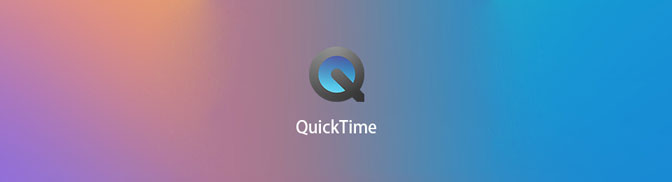
PROS
- Αποκοπή, αντιγραφή, επικόλληση και συγχώνευση βίντεο και αρχεία ήχου.
- Αποθηκεύστε τις υπάρχουσες ταινίες QuickTime από τον ιστό απευθείας στη μονάδα σκληρού δίσκου.
- Κωδικοποιημένο και transcode βίντεο και ήχου από τη μία μορφή στην άλλη.
- Υποστηρίζει μορφές AAC, FLAC, MACE, MIDI, GIF, MOV, QT, 3GP, 3G2, JPEG κ.λπ.
- Συμπίεση βίντεο ή αρχεία ήχου.
- Εγγραφή βίντεο και ήχου οθόνης.
- Υποστηρίζει Windows Vista, Mac OS X Leopard.
CONS
- Δεν είναι διαθέσιμο σε μεταγενέστερο λειτουργικό σύστημα Windows.
- Μπορείτε να το χρησιμοποιήσετε για να δείτε πια εικόνες.
- Δεν είναι δυνατή η εγγραφή εσωτερικού ήχου.
Το FoneLab Screen Recorder σας επιτρέπει να καταγράφετε video, audio, online tutorial, κ.λπ. στα Windows / Mac και μπορείτε εύκολα να προσαρμόσετε το μέγεθος, να επεξεργαστείτε το βίντεο ή τον ήχο και πολλά άλλα.
- Καταγράψτε βίντεο, ήχο, κάμερα και τραβήξτε στιγμιότυπα οθόνης σε Windows / Mac.
- Προεπισκόπηση δεδομένων πριν από την αποθήκευση.
- Είναι ασφαλές και εύκολο στη χρήση.
4. Windows Media Player (Windows)
Η τελευταία δωρεάν καταγραφή οθόνης χωρίς υδατογράφημα είναι το Windows Media Player. Είναι ένα από τα ενσωματωμένα προγράμματα αναπαραγωγής πολυμέσων στα Windows από το 1991, οι χρήστες της Microsoft παίζουν πάντα ήχο, βίντεο και προβάλλουν εικόνες σε υπολογιστή μαζί τους. Είναι μια από τις βολικές επιλογές για διασκέδαση όλη την ώρα. Λοιπόν, σας βοηθά επίσης να τραβήξετε οθόνη σε υπολογιστή και στιγμιότυπο οθόνης φωτογραφιών από βίντεο αν θέλεις. Μπορεί να είναι κάτι παραπάνω από ένα απλό πρόγραμμα αναπαραγωγής για εσάς.
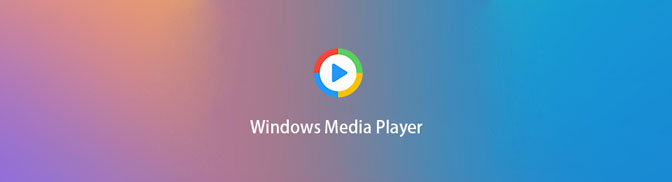
PROS
- Υποστηρίζει WAV, MP3, H.264, MOEG-4, ASF, WMA, MOV, MP4 και διάφορες μορφές.
- Διατίθενται δυνατότητες εγγραφής δίσκων, αντιγραφής και αναπαραγωγής.
- Καθολικές ρυθμίσεις φωτεινότητας, αντίθεσης, κορεσμού και απόχρωσης και άλλες λειτουργίες είναι διαθέσιμες για υποστηριζόμενες μορφές βίντεο.
- Μπορεί να μεταδώσει περιεχόμενο πολυμέσων με διακομιστή πολυμέσων UPnP.
- Παρέχει τόσο εταιρικά όσο και Revert δέρματα.
- Διατίθεται σε Windows, Mac OS 7, Mac OS X και Solaris.
CONS
- Δεν είναι διαθέσιμο για μελλοντικά macOS.
Κατώτατη γραμμή
Υπάρχουν διάφορες δωρεάν συσκευές εγγραφής οθόνης (χωρίς υδατογράφημα) που μπορείτε να επιλέξετε, να συγκρίνετε αυτό που αναφέρεται παραπάνω και να επιλέξετε ένα που σας ταιριάζει καλύτερα.
Το FoneLab Screen Recorder σας επιτρέπει να καταγράφετε video, audio, online tutorial, κ.λπ. στα Windows / Mac και μπορείτε εύκολα να προσαρμόσετε το μέγεθος, να επεξεργαστείτε το βίντεο ή τον ήχο και πολλά άλλα.
- Καταγράψτε βίντεο, ήχο, κάμερα και τραβήξτε στιγμιότυπα οθόνης σε Windows / Mac.
- Προεπισκόπηση δεδομένων πριν από την αποθήκευση.
- Είναι ασφαλές και εύκολο στη χρήση.
